
发布时间:2022-05-20 13: 45: 39
品牌型号:联想 ThinkBook 15
系统:Windows 10 家庭中文版
软件版本:goldwave 6
一首好听的歌曲除了专业的录音设备之外,还离不开专业的音频剪辑软件的修饰。为了能够呈现更好的音色,我们可以借助goldwave来进行音频的后期处理。今天的文章就来给大家分享一下用goldwave怎么美化声音,goldwave怎么提高音质。
一、goldwave怎么美化声音
Goldwave对声音的处理技巧还是很多的,想要美化声音可以对声音进行降噪、添加混响的处理,从而对声音进行修饰,下面就来看看如何用这两种方法美化声音。
1、使用goldwave对声音进行降噪
步骤一:在goldwave中打开一首歌曲,执行菜单栏效果-过滤-降噪,如下图所示:
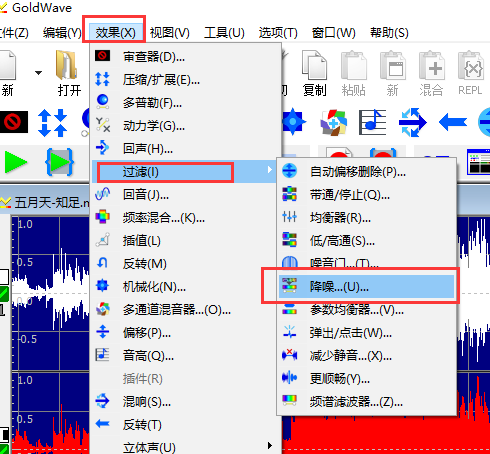
步骤二:接着会弹出降噪控制面板,里面有很多参数,基本都是默认的数值,点击下方的ok按钮可以自动进行降噪。当然我们也可以通过预设选择减少嗡嗡声,或者去除很轻的嘶嘶声等,根据原音频需要去除的噪声进行选择即可,如果原声音中有多种噪音,可以去除其中一种后再重复该步骤。
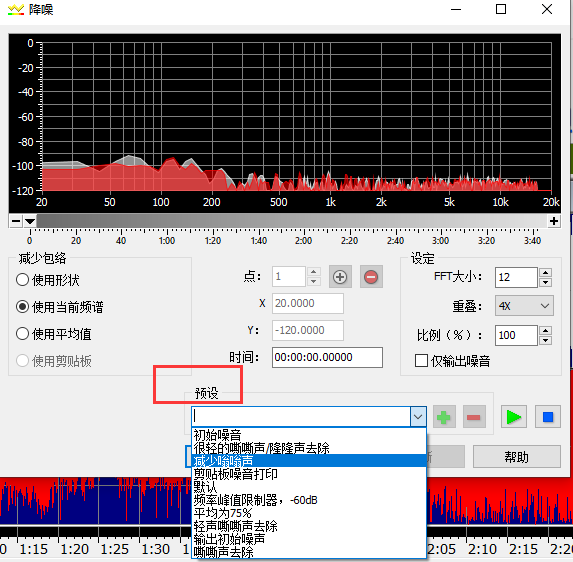
2、使用goldwave对声音进行混响处理
通过上面的步骤可以对声音进行降噪,达到美化声音的第一步,接下来可以对声音进行混响处理,赋予声音空间感,遮盖声音瑕疵。
步骤一:打开goldwave菜单栏中的效果-混响:
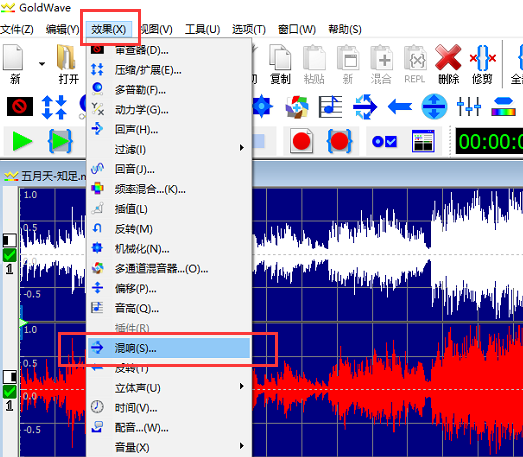
步骤二:打开混响对话框可以对混响时间、音量以及延迟量表进行设置,可以反复调设,进行试听,直至达到自己满意的声音效果。
步骤三:设置混响预设,goldwave提供了房间、音乐厅的预设效果,这里建议大家将两种效果都试听一下,然后选择自己喜欢的效果进行保存。
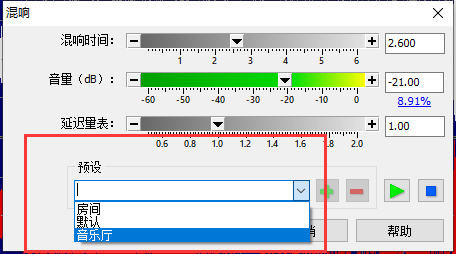
通过以上两种方法就已经可以美化声音,但是如果想要更进一步的提高音质,还需要借助goldwave进行其他设置,下面就一起来看看goldwave怎么提高音质。
二、goldwave怎么提高音质
可以通过goldwave的混音器设置来优化音质,突出人声,下面就一起来看看goldwave的混音器如何使用。
1、新增一段音乐到goldwave编辑界面,执行goldwave效果-立体声-混音器。
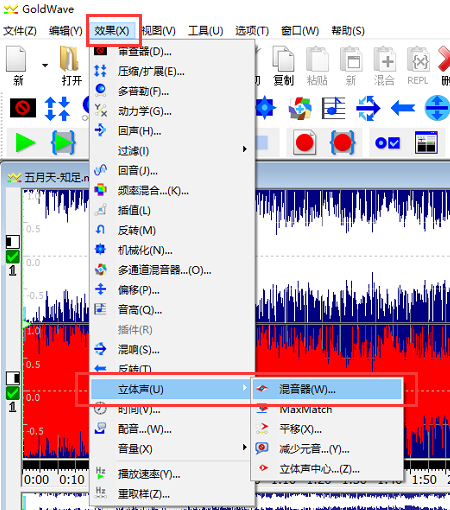
2、首先我们可以调整左右声道的数值,来改变音乐,接着在预设中选择双重人声,这样可以更突出人声,进一步提高音质。如果觉得不满意可以反复调整,通过右下角的绿色播放按钮进行试听。
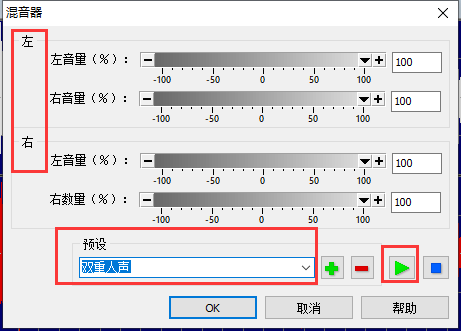
三、goldwave怎么添加机械音质
通过上面的内容相信大家都知道用goldwave怎么提高音质美化声音了,其实在音乐领域,机械声也很常见,那么接下来就一起来看看goldwave怎么添加机械音质。
1、初始操作与之前的都类型,添加目标音乐到goldwave中,执行效果-机械化。
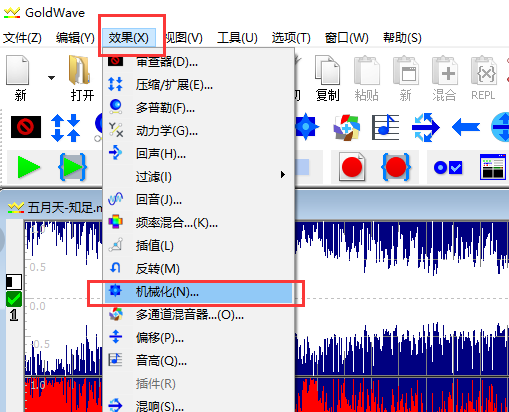
goldwave调制器分为正弦、三角形、广场、剪贴板四种,正弦调制器可以从一定程度上减少音乐的失真;三角形调制器虽然与正弦差不多,但是会导致音乐一定程度上的失真;广场是用凸起的方式调节音频,也会导致失真现象;剪贴板是自定义类型的调节器,将剪贴板中的音频片段作基础进行频率调整。建议大家选择正弦调制器,再选择适合的预设,也可以根据自己的喜好进行其他设置,如下图所示可以选择星球大战机器人的机械化声效。

以上就是关于goldwave怎么美化声音,goldwave怎么提高音质的相关介绍,通过goldwave还可以为声音添加机械化的特效,感兴趣的小伙伴可以下载goldwave处理一段音乐试试。
展开阅读全文
︾